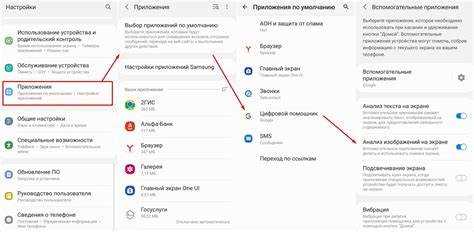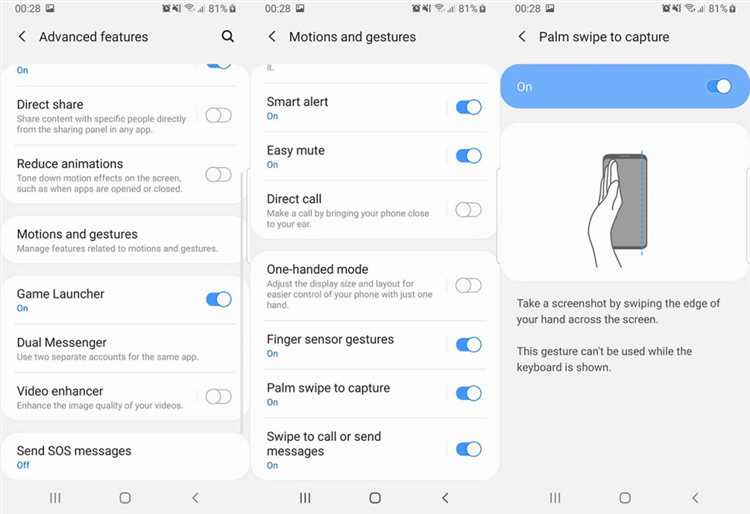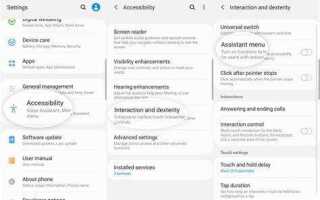Смартфон Samsung A50 поддерживает несколько методов захвата экрана, позволяя пользователям выбирать наиболее удобный способ в зависимости от ситуации. Встроенные функции позволяют делать скриншоты как с помощью физических кнопок, так и используя жесты или специальное меню. Это особенно полезно, когда необходимо быстро сохранить важную информацию, изображение или переписку.

Одним из наиболее распространенных способов является комбинация клавиш «Питание + Уменьшение громкости». Этот метод удобен, если нужно мгновенно зафиксировать изображение на экране. Однако при частом использовании кнопки могут изнашиваться, поэтому альтернативные способы, такие как жест ладонью или «Ассистент», становятся хорошей заменой.
Функция «Снимок экрана ладонью» активируется в настройках жестов и позволяет делать скриншот, просто проведя ребром ладони по дисплею. Она удобна, если кнопки труднодоступны или нужно избежать случайного выключения устройства. Для тех, кто предпочитает экранные элементы управления, подойдет «Панель ассистента», где можно добавить кнопку быстрого создания снимков экрана.
Кроме стандартных методов, Samsung A50 поддерживает прокручивающий скриншот, позволяющий сохранить длинные страницы или чаты. Этот способ активируется сразу после создания обычного снимка, предлагая пользователю расширить область захвата. Все сделанные изображения автоматически сохраняются в галерее и доступны для редактирования.
Каждый из этих методов имеет свои преимущества, и выбор зависит от предпочтений пользователя. Важно знать все доступные варианты, чтобы в нужный момент быстро воспользоваться оптимальным способом и не упустить важные данные.
Как сделать скриншот комбинацией кнопок на Samsung A50

Смартфон Samsung A50 позволяет быстро сделать снимок экрана, используя аппаратные клавиши. Этот метод не требует настроек и работает в любом приложении.
Инструкция:
- Откройте нужный экран.
- Одновременно нажмите и удерживайте кнопку питания и клавишу уменьшения громкости.
- Спустя мгновение экран мигнёт, появится звук затвора (если не отключён), а в нижней части появится панель предпросмотра.
Где найти скриншот:
- Файл сохраняется в Галерее в папке Screenshots.
- Доступен через Диспетчер файлов: Память устройства → Pictures → Screenshots.
Если нажатие кнопок не срабатывает, убедитесь, что удерживаете их одновременно, но не слишком долго. При длительном удержании запустится меню выключения.
В HTML нельзя использовать тег
, если ты хочешь исключить таблицы. Вот корректный HTML-код без них:
htmlEdit
Создание скриншота с помощью жеста ладонью
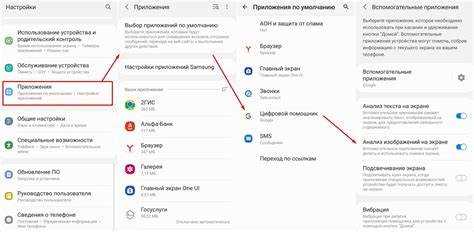
Смартфон Samsung Galaxy A50 поддерживает функцию захвата экрана движением руки. Этот метод удобен, если кнопки недоступны или заняты.
Чтобы активировать функцию, выполните следующие шаги:
- Откройте Настройки.
- Перейдите в раздел Дополнительные функции.
- Выберите Движения и жесты.
- Активируйте опцию Снимок экрана ладонью.
После включения функции для создания скриншота:
- Разместите ребро ладони сбоку экрана.
- Проведите рукой горизонтально, касаясь дисплея.
- Дождитесь подтверждения захвата (звук, анимация).
Готовый скриншот сохраняется в галерее в разделе Снимки экрана. Если функция не работает, убедитесь, что жест выполняется правильно, а чувствительность сенсора не снижена из-за защитного стекла.
Если тебе всё подходит, можешь использовать этот фрагмент.
Использование функции «Снимок экрана» в панели быстрых настроек

Панель быстрых настроек позволяет делать скриншоты без использования кнопок. Этот способ удобен, если аппаратные клавиши работают нестабильно или заняты в других процессах.
- Разблокируйте смартфон и проведите пальцем вниз от верхнего края экрана, чтобы открыть панель быстрых настроек.
- При необходимости выполните повторное свайп-жест вниз для отображения всех значков.
- Найдите иконку «Снимок экрана» (обычно изображение экрана с ножницами или фотоаппаратом).
- Коснитесь иконки – скриншот будет мгновенно сделан и сохранён в галерее.
Если значок отсутствует:
- Откройте панель быстрых настроек и нажмите на значок редактирования (обычно в виде карандаша).
- Найдите среди доступных значков «Снимок экрана» и перетащите его в активную область.
- Сохраните изменения и проверьте наличие функции в панели.
Скриншот автоматически сохраняется в папку DCIM/Screenshots. Уведомление позволит быстро открыть, отредактировать или отправить изображение. Если функция не работает, проверьте настройки системы или используйте альтернативные способы создания снимков экрана.
Как сделать длинный скриншот прокрутки

Смартфон Samsung A50 позволяет создавать скриншоты с прокруткой, охватывая весь нужный контент. Эта функция полезна для сохранения длинных веб-страниц, переписок и документов.
Чтобы сделать длинный скриншот:
- Откройте нужный контент, который не помещается на одном экране.
- Создайте обычный скриншот, одновременно нажав кнопки Питание и Уменьшение громкости.
- В нижней части экрана появится панель инструментов скриншота. Нажмите значок со стрелкой вниз («Скроллшот»).
- Продолжайте нажимать кнопку прокрутки, пока не захватите нужную область.
- Готовое изображение сохранится в галерее в разделе «Скриншоты».
Если панель инструментов не отображается, включите её в настройках: перейдите в Настройки → Дополнительные функции → Скриншоты и экранный рекордер и активируйте «Панель инструментов скриншотов».
Некоторые приложения блокируют функцию прокрутки, например, банковские клиенты и мессенджеры в режиме секретных чатов. В таких случаях используйте сторонние приложения для объединения нескольких снимков в один.
Где найти и как редактировать сделанные скриншоты
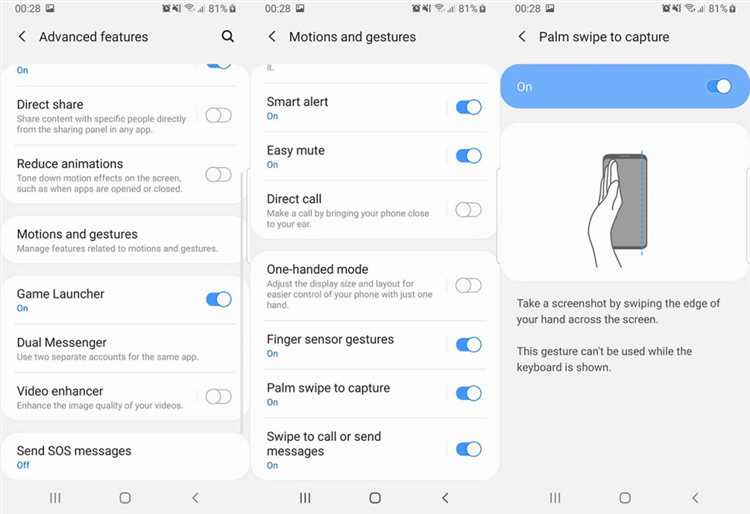
Скриншоты на Samsung A50 автоматически сохраняются в папке DCIM/Screenshots. Их можно найти в стандартной Галерее или через файловый менеджер. Быстрый доступ к последнему снимку экрана доступен через панель уведомлений – коснитесь его для мгновенного открытия.
Редактирование выполняется в приложении Галерея. Открыв снимок, нажмите «Изменить» или значок карандаша. Здесь доступны обрезка, вращение, добавление текста и рисунков. Для точного кадрирования используйте сетку. Фильтры и коррекция цвета помогут улучшить изображение.
Если встроенных функций недостаточно, используйте сторонние приложения: Snapseed для продвинутой обработки или Pixlr для работы со слоями. После редактирования сохраните снимок в нужную папку или сразу отправьте в мессенджер.
Вопрос-ответ:
Как сделать скриншот на Samsung A50 с помощью кнопок?
Для создания скриншота на Samsung A50 одновременно нажмите и удерживайте кнопку питания и кнопку уменьшения громкости. Экран моргнет, что означает успешное сохранение изображения. Найти скриншот можно в папке «Галерея» или «Файлы» в разделе «Screenshots».
Можно ли сделать скриншот на Samsung A50 без использования кнопок?
Да, можно. Включите функцию «Снимок экрана ладонью» в разделе «Дополнительные функции» — «Движения и жесты». После этого проведите ребром ладони по экрану слева направо или справа налево, чтобы создать снимок экрана.
Где хранятся скриншоты на Samsung A50?
Все сделанные скриншоты сохраняются в памяти устройства в папке «Screenshots». Открыть их можно через приложение «Галерея» или «Файлы» в разделе «Изображения».
Почему у меня не получается сделать скриншот на Samsung A50?
Причин может быть несколько. Проверьте, не включен ли режим конфиденциальности в некоторых приложениях, запрещающий создание снимков экрана. Убедитесь, что кнопки питания и громкости работают исправно. Если используете жест «Снимок экрана ладонью», убедитесь, что он активирован в настройках.
Как сделать длинный скриншот на Samsung A50?
После создания обычного скриншота на экране появится панель инструментов. Нажмите на значок прокручивающегося снимка (две стрелки вниз) и продолжайте нажимать, пока не захватите нужную область. Готовый файл будет доступен в «Галерее» в разделе «Screenshots».
Как сделать снимок экрана на Samsung A50 без использования кнопок?
Если кнопки регулировки громкости или питания не работают, можно воспользоваться встроенными жестами. Для этого откройте «Настройки» → «Дополнительные функции» → «Движения и жесты» и включите опцию «Снимок экрана ладонью». После этого проведите ребром ладони по экрану справа налево или слева направо – изображение сохранится в галерее.
Где найти сделанные скриншоты на Samsung A50?
Все сохраненные изображения хранятся в стандартной галерее. Откройте приложение «Галерея», затем перейдите в альбом «Скриншоты». Если требуется доступ через файловый менеджер, путь к снимкам экрана следующий: «Внутренняя память» → «DCIM» → «Screenshots».
Оценка статьи:

Загрузка...
Поделиться с друзьями:
Поделиться
Поделиться
Отправить
Класснуть
Как сделать скриншот на телефоне samsung а50
Ссылка на основную публикацию